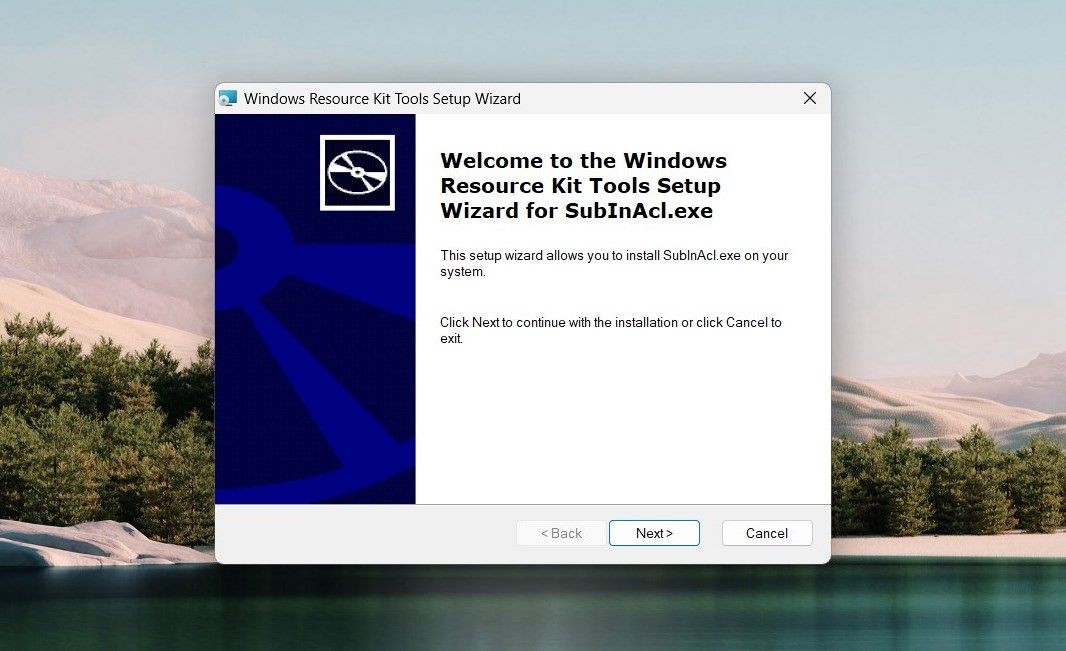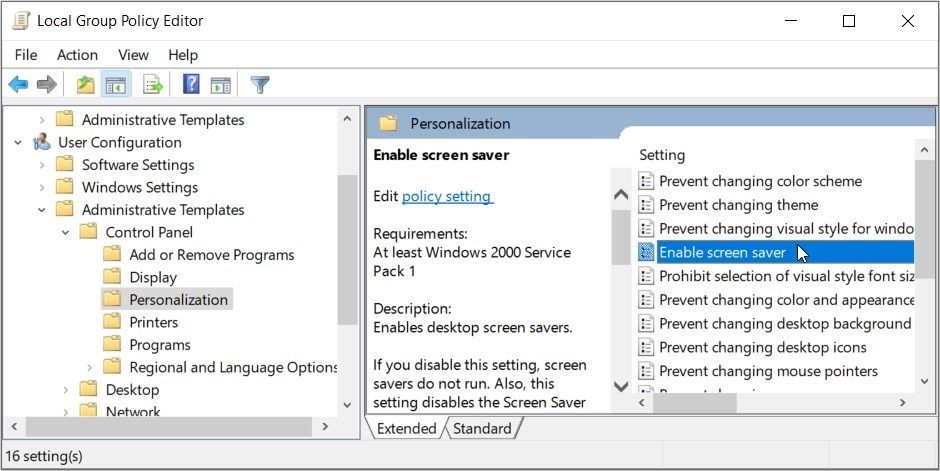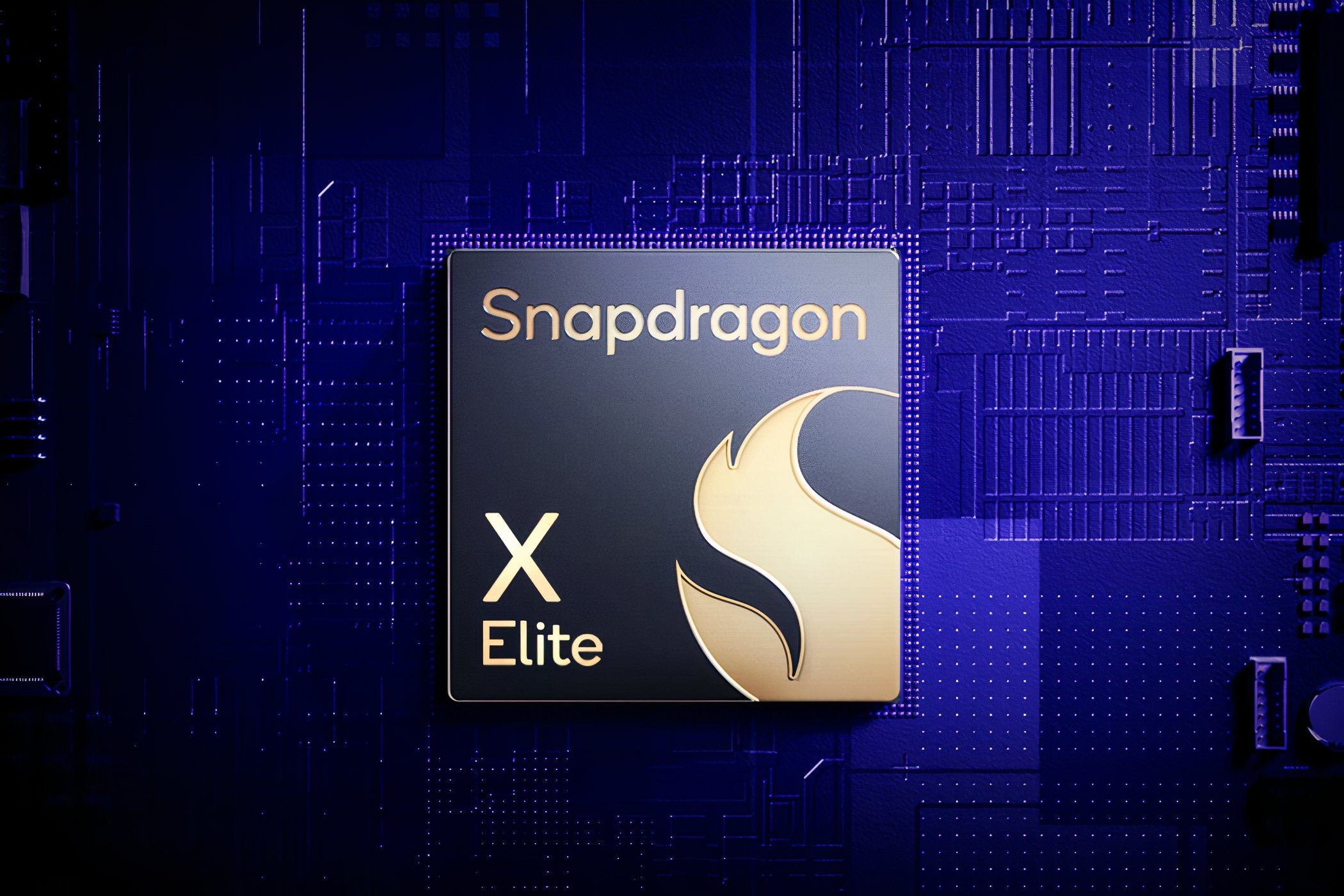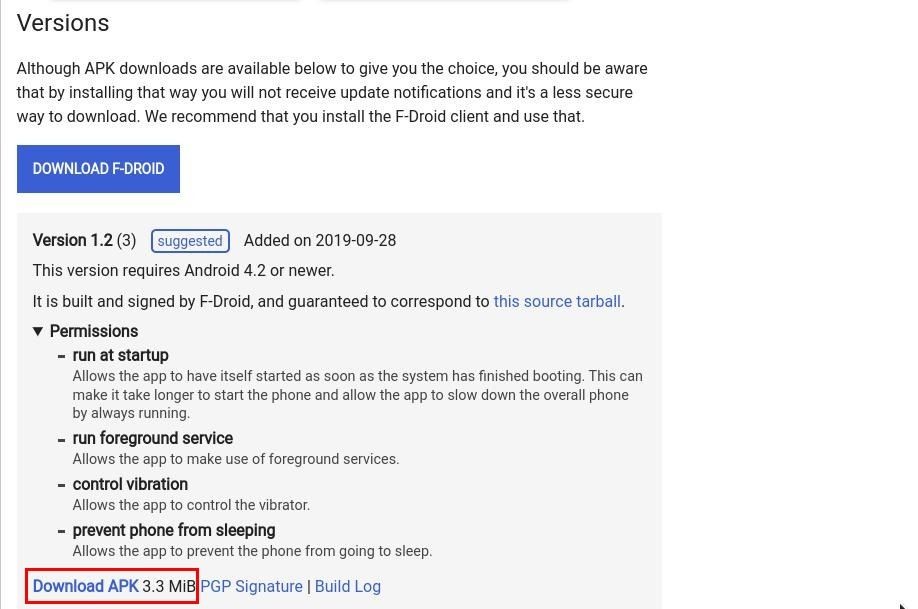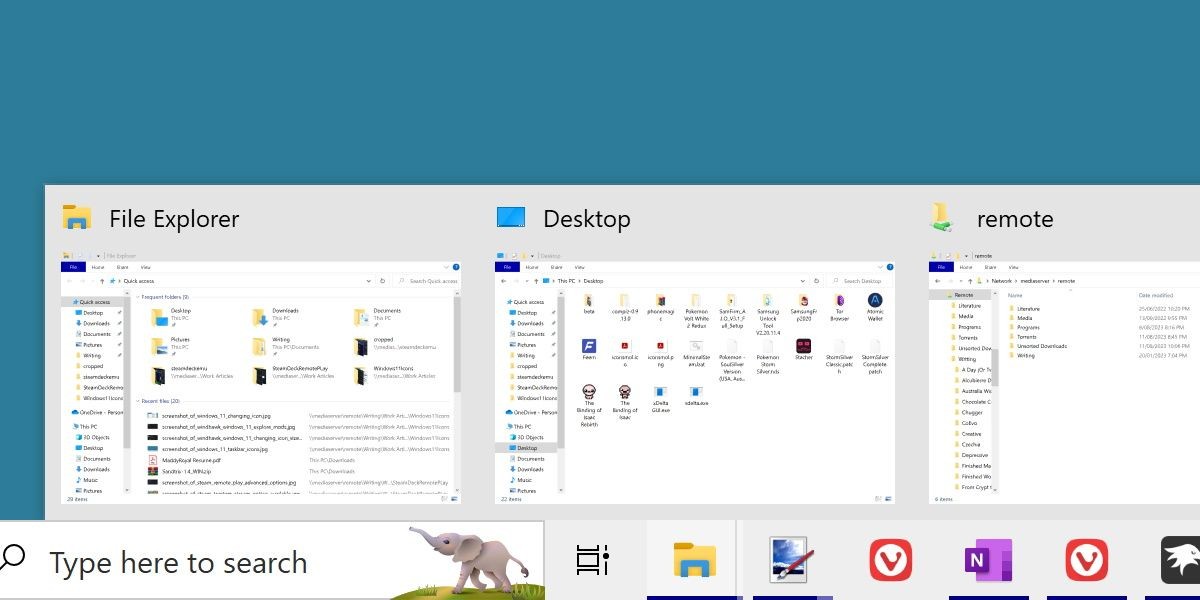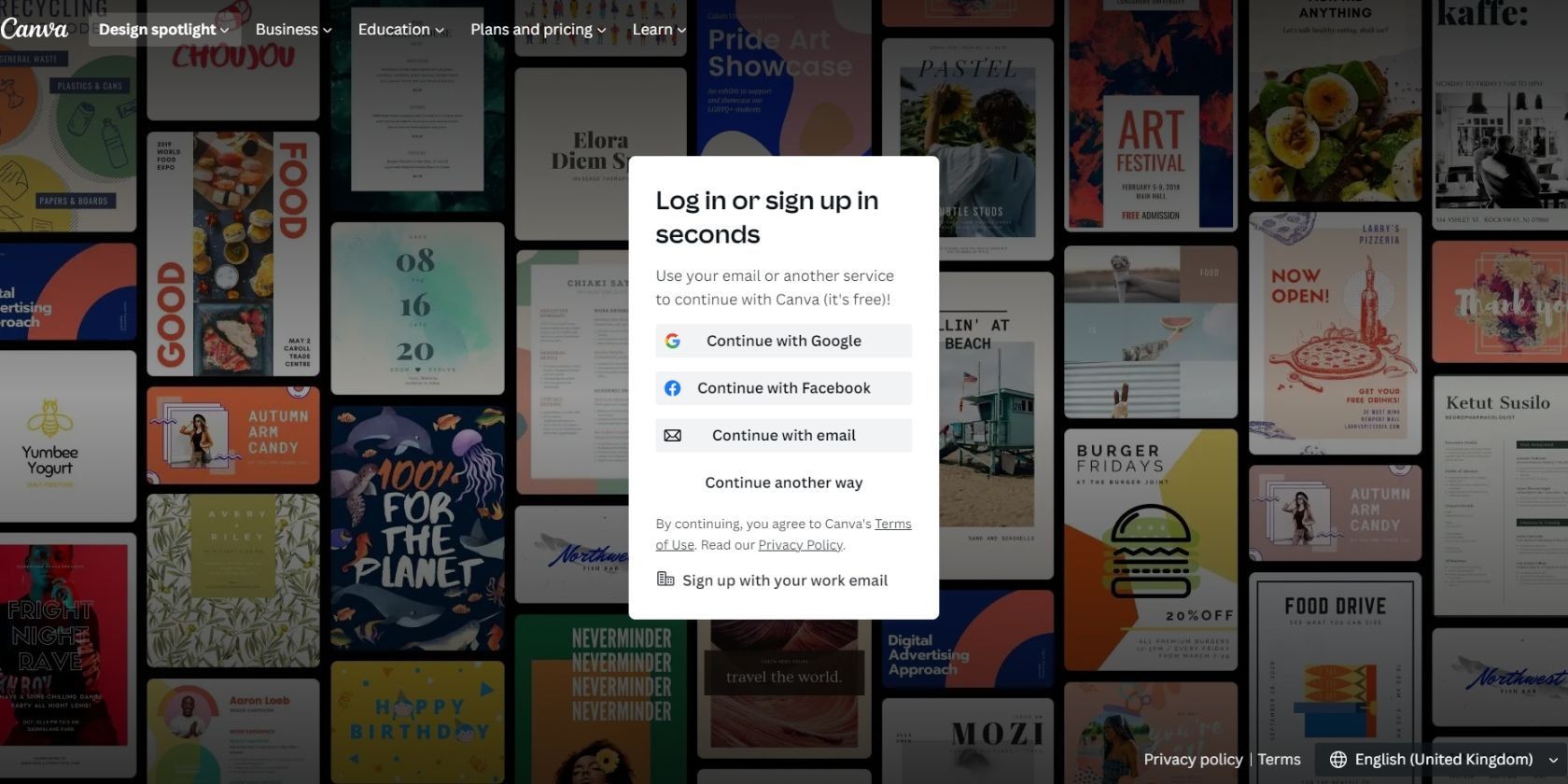Contents
- 1. Sử Dụng Trình Chỉnh Sửa Chính Sách Nhóm Cục Bộ
- 2. Sử Dụng Trình Chỉnh Sửa Sổ Đăng Ký
- 3. Thay Đổi Thiết Lập Nguồn
- Thay Đổi Thiết Lập Nguồn Qua Cửa Sổ Thiết Lập Màn Hình Chờ
- Thay Đổi Thiết Lập Nguồn Qua Bảng Điều Khiển
- 4. Loại Bỏ Lỗi Hệ Thống Hoặc Cập Nhật PC Của Bạn
- Bạn Đã Khôi Phục Thành Công Thiết Lập Màn Hình Chờ Của Mình
Khi bạn đang cố gắng thay đổi màn hình chờ trên thiết bị Windows, bạn có thể gặp phải tình trạng thiết lập màn hình chờ bị mờ, khiến việc thay đổi trở nên khó khăn. Đừng lo lắng, chúng tôi sẽ hướng dẫn bạn bốn cách hiệu quả để khắc phục vấn đề này.
1. Sử Dụng Trình Chỉnh Sửa Chính Sách Nhóm Cục Bộ
Lỗi thiết lập màn hình chờ bị mờ có thể xuất phát từ Trình Chỉnh Sửa Chính Sách Nhóm Cục Bộ (LGPE). Để khắc phục, bạn có thể thực hiện các thay đổi trong LGPE.
Lưu ý rằng LGPE chỉ có sẵn trên các phiên bản Windows Pro, Enterprise và Education. Nếu bạn đang sử dụng phiên bản Home, hãy tham khảo cách truy cập LGPE trên Windows Home.
Dưới đây là các bước để sử dụng LGPE khắc phục lỗi:
- Nhấn Win + R để mở hộp thoại Run command.
- Nhập gpedit.msc và nhấn Enter để mở LGPE.
- Điều hướng đến User Configuration > Administrative Templates > Control Panel > Personalization.
- Nhấp đúp vào tùy chọn Enable screen saver ở bên phải.
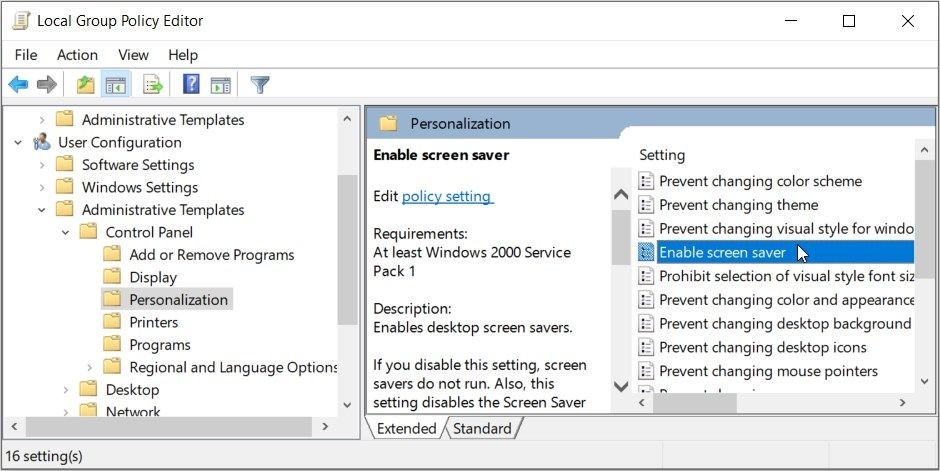 Kích hoạt tùy chọn màn hình chờ
Kích hoạt tùy chọn màn hình chờ
Chọn ô Enabled trên màn hình tiếp theo, sau đó nhấn Apply và OK.
Việc kích hoạt tùy chọn “màn hình chờ” sẽ giúp bật phần “màn hình chờ” trong cửa sổ thiết lập màn hình chờ, giúp phần này không bị mờ.
Tiếp theo, bạn có thể kích hoạt một tính năng khác trong LGPE để giải quyết lỗi:
- Mở LGPE và điều hướng đến thư mục Personalization như các bước trước.
- Nhấp đúp vào tùy chọn Force specific screen saver ở bên phải.
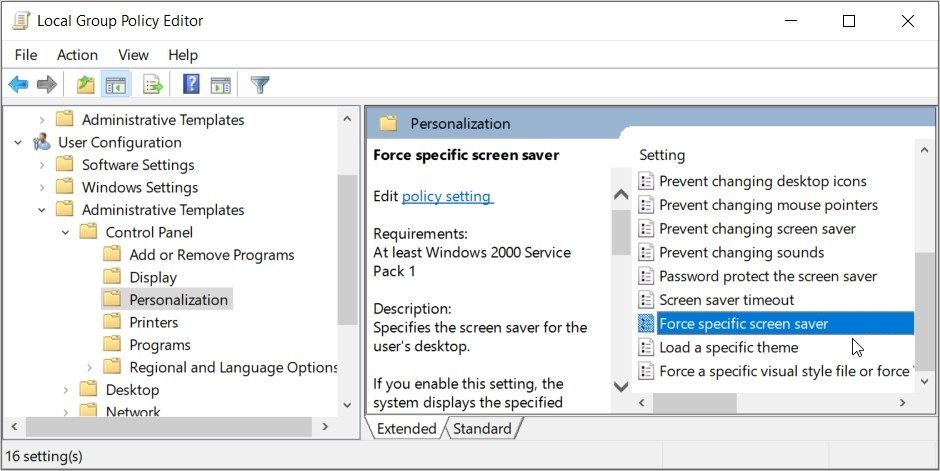 Chọn tùy chọn màn hình chờ cụ thể
Chọn tùy chọn màn hình chờ cụ thể
Chọn ô Disabled, nhấn Apply và sau đó nhấn OK.
Việc tắt tùy chọn “Force specific screen saver” sẽ giúp danh sách thả xuống của các màn hình chờ trong cửa sổ “Windows Screen Saver” không bị mờ.
2. Sử Dụng Trình Chỉnh Sửa Sổ Đăng Ký
 Sử dụng laptop Windows trên bàn gỗ
Sử dụng laptop Windows trên bàn gỗ
Bạn có thể sử dụng Trình Chỉnh Sửa Sổ Đăng Ký để khắc phục lỗi thiết lập màn hình chờ bị mờ. Tuy nhiên, nếu bạn chỉnh sửa sai khóa đăng ký, thiết bị của bạn có thể gặp sự cố. Do đó, hãy sao lưu sổ đăng ký trước khi chỉnh sửa.
Dưới đây là các bước để sử dụng công cụ này:
- Nhấn Win + R để mở hộp thoại Run command.
- Nhập Regedit và nhấn Enter để mở Trình Chỉnh Sửa Sổ Đăng Ký.
- Sao chép và dán lệnh sau vào thanh địa chỉ và nhấn Enter:
HKEY_CURRENT_USERSoftwarePoliciesMicrosoftWindowsChọn khóa Control Panel (thư mục) trong khóa “Windows”.
Nếu khóa “Control Panel” không có, bạn có thể tạo nó như sau:
- Nhấp chuột phải vào thư mục Windows (khóa) trong LGPE và chọn New > Key.
- Đặt tên khóa là Control Panel và nhấn Enter.
Khi bạn đã vào khóa “Control Panel”, tìm tùy chọn ScreenSaveActive ở bên phải.
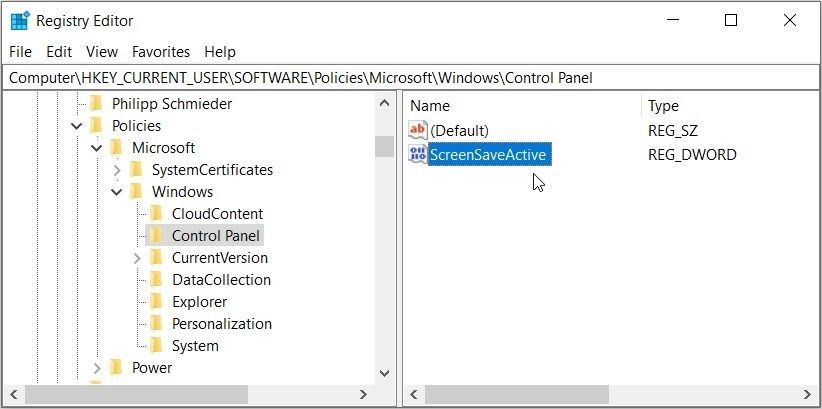 Chọn tùy chọn ScreenSaveActive
Chọn tùy chọn ScreenSaveActive
Nếu giá trị này không có, bạn có thể tạo nó qua các bước sau:
- Nhấp chuột phải vào khoảng trống và chọn New > DWORD (32-bit) Value.
- Đặt tên giá trị là ScreenSaveActive và nhấn Enter.
Tùy chọn “ScreenSaveActive” trong Trình Chỉnh Sửa Sổ Đăng Ký có chức năng tương tự như tùy chọn “Enable screen saver” trong LGPE. Để kích hoạt tùy chọn này, nhấp đúp vào nó và đặt “Value data” là 1. Sau đó, nhấn OK và khởi động lại thiết bị để lưu thay đổi.
3. Thay Đổi Thiết Lập Nguồn
 Hình minh họa cấu hình thiết lập trên PC
Hình minh họa cấu hình thiết lập trên PC
Việc cấu hình thiết lập nguồn có thể ảnh hưởng đến các thiết lập hệ thống khác. Ví dụ, nếu bạn kích hoạt chế độ tiết kiệm năng lượng, thiết bị sẽ tạm dừng một số tác vụ để tiết kiệm năng lượng, nhưng điều này có thể làm mờ một số thiết lập.
Dưới đây là cách cấu hình một số thiết lập nguồn để giải quyết vấn đề:
Thay Đổi Thiết Lập Nguồn Qua Cửa Sổ Thiết Lập Màn Hình Chờ
Bạn có thể điều chỉnh thiết lập nguồn trực tiếp từ cửa sổ thiết lập màn hình chờ. Dưới đây là các bước:
- Nhập Change screen saver vào thanh tìm kiếm trong Start menu và chọn Best match. Điều này sẽ mở cửa sổ thiết lập màn hình chờ.
- Cuộn xuống phần Power management.
- Nhấp vào tùy chọn Change power settings.
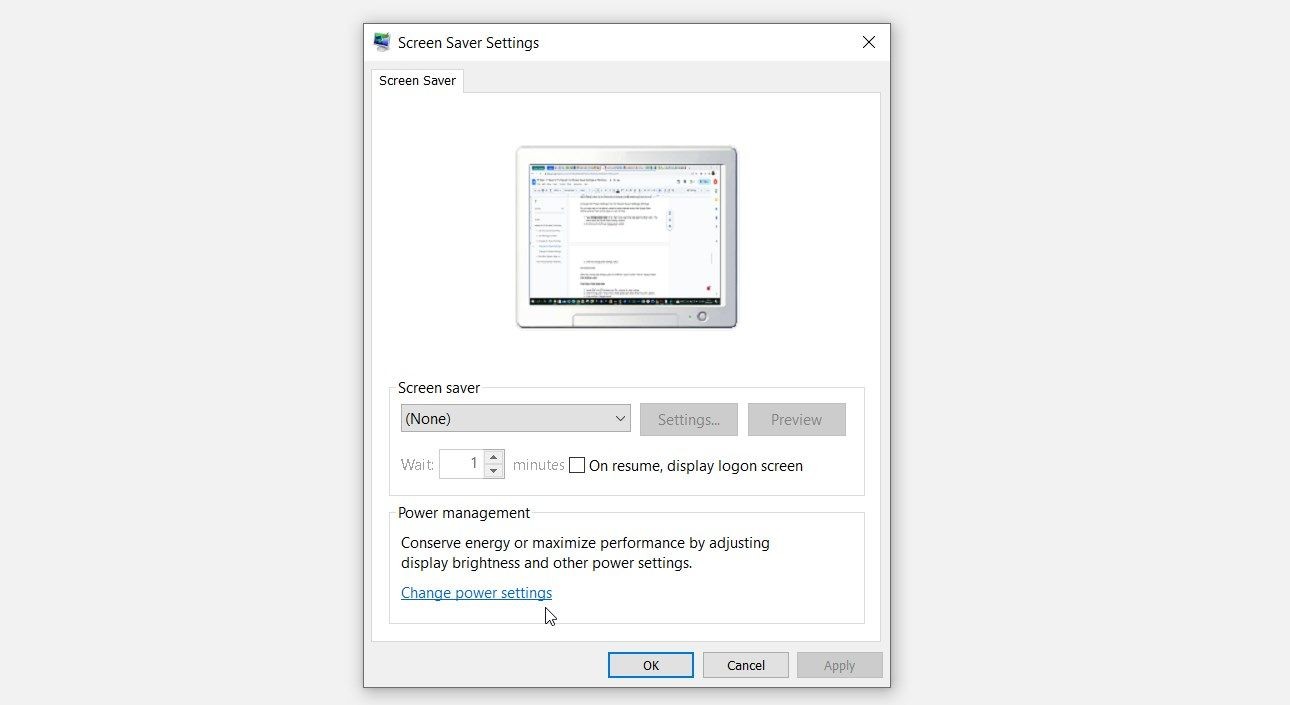 Chọn tùy chọn thay đổi thiết lập nguồn
Chọn tùy chọn thay đổi thiết lập nguồn
Chọn tùy chọn Change plan settings trên màn hình “Power Options”. Điều này sẽ hiển thị màn hình “Edit Plan Settings”.
Từ đó, thực hiện các bước sau:
- Tìm các tùy chọn Turn off the display và Put computer to sleep.
- Nhấp vào các menu thả xuống bên cạnh các tùy chọn này và chọn Never cho tất cả các tùy chọn.
- Nhấp vào nút Save Changes.
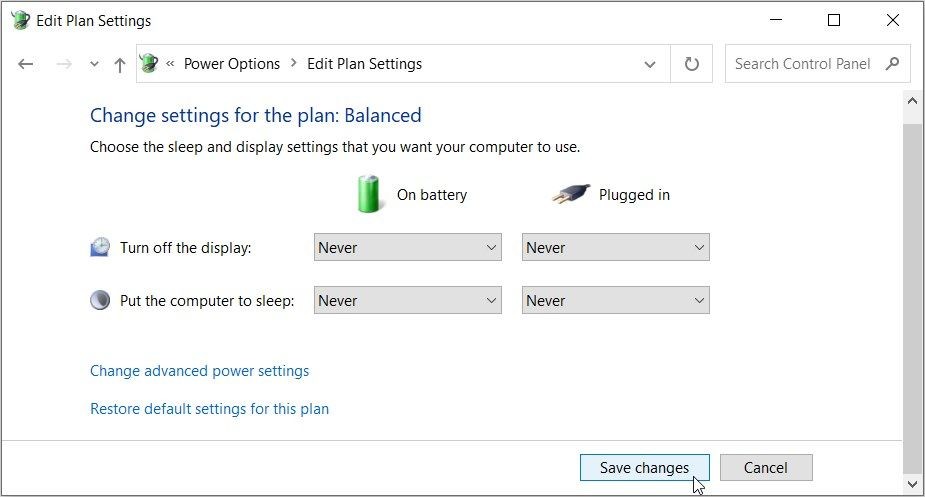 Nhấp vào nút lưu thay đổi trên màn hình cấu hình kế hoạch
Nhấp vào nút lưu thay đổi trên màn hình cấu hình kế hoạch
Tiếp theo, cấu hình các thiết lập nguồn nâng cao qua các bước sau:
- Nhập Change screen saver vào thanh tìm kiếm trong Start menu và chọn Best match.
- Nhấp vào tùy chọn Change power settings.
- Chọn tùy chọn Change advanced power settings trong cửa sổ “Edit Plan Settings”. Điều này sẽ hiển thị màn hình “Power Options”.
Mở rộng nội dung trong phần “Display” và chọn Never cho cả hai tùy chọn “On battery” và “Plugged in”.
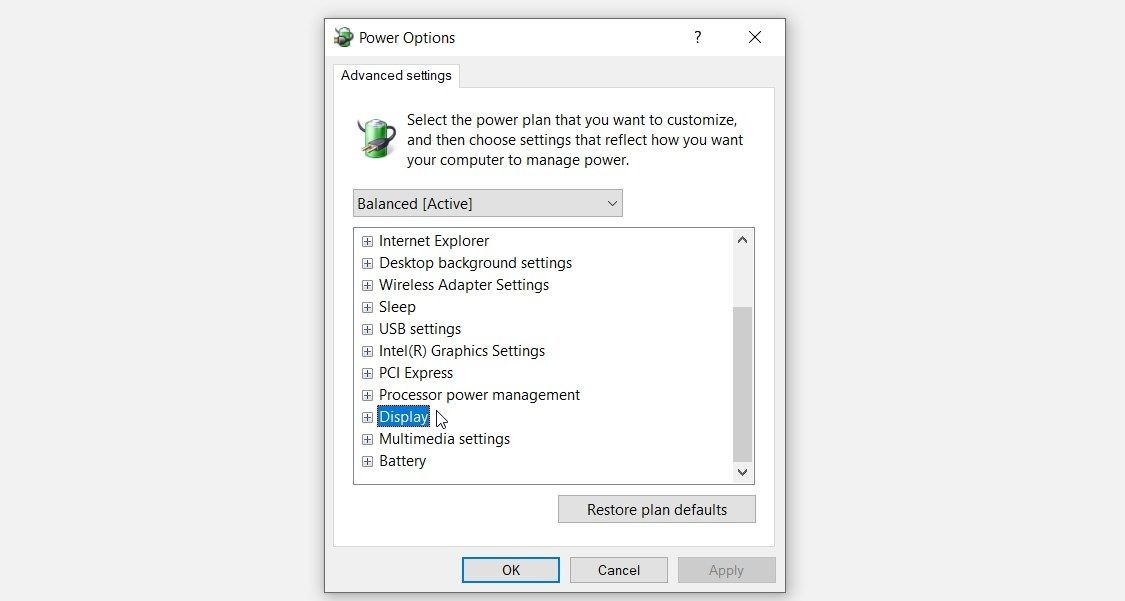 Chọn tùy chọn hiển thị trong màn hình thiết lập nguồn
Chọn tùy chọn hiển thị trong màn hình thiết lập nguồn
Tiếp theo, mở rộng phần “Desktop background settings” và chọn Never cho tất cả các tùy chọn trong phần này. Cuối cùng, nhấp vào Apply và sau đó nhấp vào OK để lưu các thay đổi.
Nếu bạn muốn khôi phục thiết lập nguồn về mặc định sau này, chỉ cần điều hướng đến màn hình “Power Options” như các bước trước và nhấp vào nút Restore plan defaults. Sau đó, nhấp vào Apply và OK.
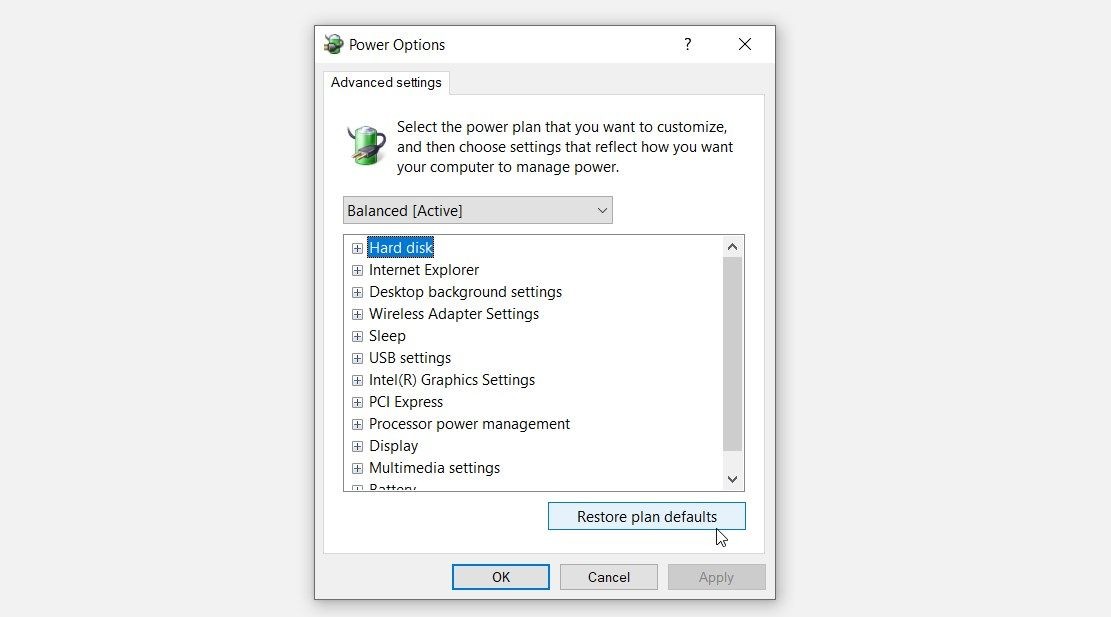 Nhấp vào nút khôi phục thiết lập mặc định trong màn hình thiết lập nguồn
Nhấp vào nút khôi phục thiết lập mặc định trong màn hình thiết lập nguồn
Thay Đổi Thiết Lập Nguồn Qua Bảng Điều Khiển
Trong một số trường hợp hiếm hoi, bạn có thể không truy cập được thiết lập nguồn qua cửa sổ thiết lập màn hình chờ. Trong trường hợp đó, bạn sẽ phải cấu hình thiết lập nguồn trực tiếp qua Bảng Điều Khiển.
Dưới đây là các bước bạn nên làm theo:
- Nhập Control Panel vào thanh tìm kiếm trong Start menu và chọn Best match. Hoặc tham khảo các cách mở Bảng Điều Khiển.
- Nhấp vào menu thả xuống View by và chọn Small icons.
- Chọn Power Options từ các mục trong menu.
- Nhấp vào Change plan settings từ các tùy chọn. Điều này sẽ đưa bạn đến màn hình “Edit Plan Settings”.
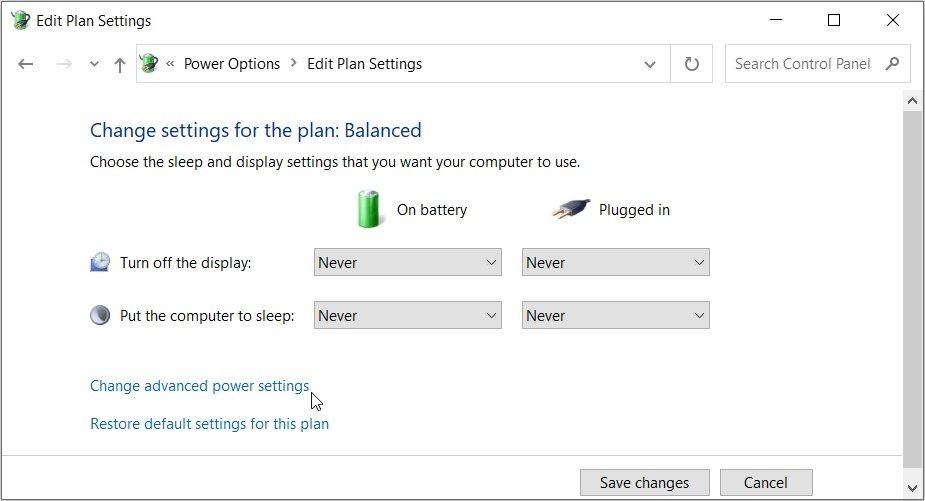 Màn hình cấu hình kế hoạch trên Bảng Điều Khiển
Màn hình cấu hình kế hoạch trên Bảng Điều Khiển
Từ đó, bạn có thể chỉnh sửa tất cả các thiết lập nguồn cần thiết bằng cách sử dụng các mẹo đã đề cập ở phần trước.
4. Loại Bỏ Lỗi Hệ Thống Hoặc Cập Nhật PC Của Bạn
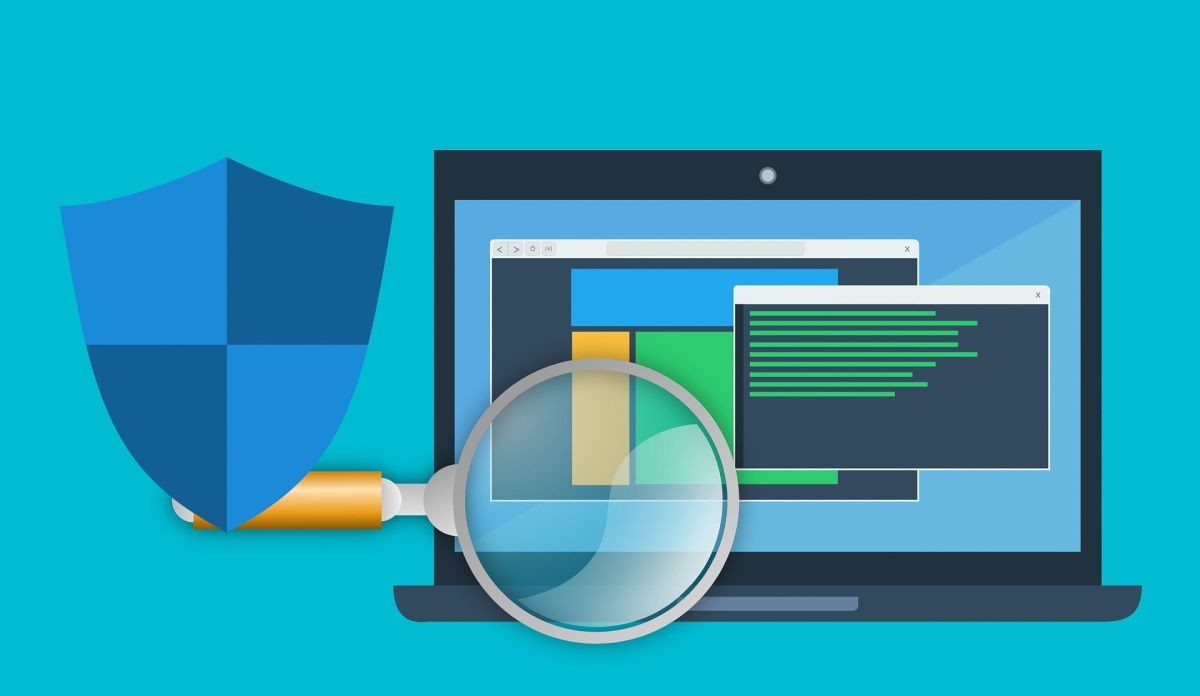 Hình minh họa về phần mềm diệt virus máy tính
Hình minh họa về phần mềm diệt virus máy tính
Nếu bạn vẫn gặp khó khăn trong việc khắc phục lỗi thiết lập màn hình chờ bị mờ, có thể lỗi này do các tệp hệ thống bị hỏng. Trong trường hợp này, bạn có thể sửa chữa các tệp Windows bị hỏng bằng các công cụ tích hợp như DISM và SFC.
Nếu tất cả các biện pháp khác đều thất bại, hãy cập nhật thiết bị Windows của bạn và xem liệu điều đó có giúp ích không.
-
Tại sao thiết lập màn hình chờ của tôi bị mờ?
- Lỗi này có thể do chính sách nhóm, sổ đăng ký, thiết lập nguồn hoặc tệp hệ thống bị hỏng.
-
Tôi có thể sử dụng LGPE trên Windows Home không?
- Không, LGPE chỉ có sẵn trên các phiên bản Windows Pro, Enterprise và Education.
-
Làm thế nào để sao lưu sổ đăng ký?
- Bạn có thể sao lưu sổ đăng ký bằng cách sử dụng tính năng sao lưu tích hợp trong Trình Chỉnh Sửa Sổ Đăng Ký.
-
Có cách nào để khôi phục thiết lập nguồn về mặc định không?
- Có, bạn có thể khôi phục thiết lập nguồn về mặc định qua màn hình “Power Options” bằng cách nhấp vào nút “Restore plan defaults”.
-
Tôi nên làm gì nếu tất cả các phương pháp đều không hiệu quả?
- Bạn có thể thử sử dụng các công cụ sửa chữa tích hợp như DISM và SFC hoặc cập nhật Windows.
-
Có thể thay đổi màn hình chờ mà không cần thay đổi thiết lập nguồn không?
- Có, bạn có thể thử các phương pháp khác như sử dụng LGPE hoặc Trình Chỉnh Sửa Sổ Đăng Ký.
-
Tại sao việc thay đổi màn hình chờ lại quan trọng?
- Thay đổi màn hình chờ giúp tăng tính thẩm mỹ và cá nhân hóa trải nghiệm sử dụng máy tính của bạn.
Bạn Đã Khôi Phục Thành Công Thiết Lập Màn Hình Chờ Của Mình
Không thể phủ nhận rằng việc thay đổi màn hình chờ thường xuyên giúp máy tính của bạn trông thật ngầu. Nhưng việc không thể thay đổi thiết lập màn hình chờ thì thật không ngầu chút nào.
Nếu thiết lập màn hình chờ của bạn bị mờ, hãy thử bất kỳ phương pháp nào chúng tôi đã đề cập. Khi vấn đề được giải quyết, hãy bắt đầu khám phá một số màn hình chờ Windows miễn phí và tuyệt vời nhất.